U盘丢失数据该怎么办,小编告诉你U盘丢失数据如何恢复
分类:U盘教程 发布时间:2017-12-20 14:58:01
一些用户在使用U盘的过程中,在推出U盘的时候,会遇到正在使用U盘,无法安全推出的情况,奈何明明是点了安全推出了的,于是乎就强行将U盘拔出,结果在第二次使用的时候,就发生了U盘丢失数据的情况,这该怎么去解决呢?下面,小编就来跟大家说说将U盘丢失数据恢复会来的方法。
U盘在我们平时,是用来储存一些重要文件、视频、照片,但是一些用户会在使用U盘的时候,出现一些灵异事件,里面的数据,文件什么居然“消失了”而查看u盘属性容量有被占用,但就是打开u盘后没看到文件。 那么该怎么去解决呢?下面,小编就来告诉大家U盘丢失数据恢复的方法。
U盘丢失数据该怎么办
打开安装好的互盾数据恢复软件,点击“U盘手机相机卡恢复“模式,软件自动进行下一步。
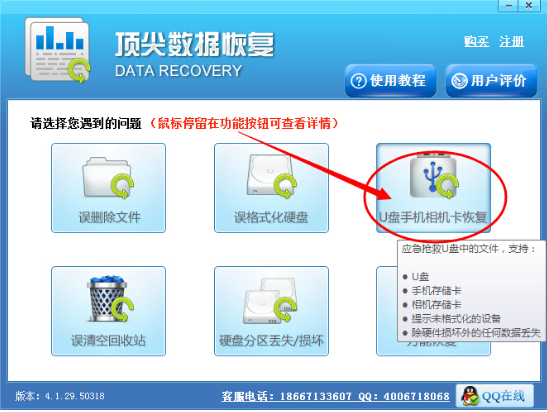
丢失数据系统软件图解1
选择需要恢复的移动存储设备,即U盘,然后点击下一步。
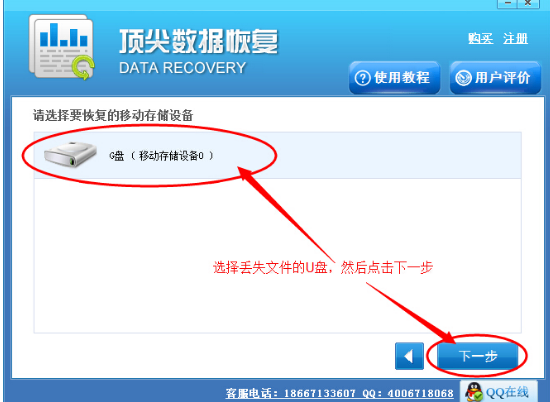
数据文件系统软件图解2
进入U盘文件扫描阶段,等待扫描完成。
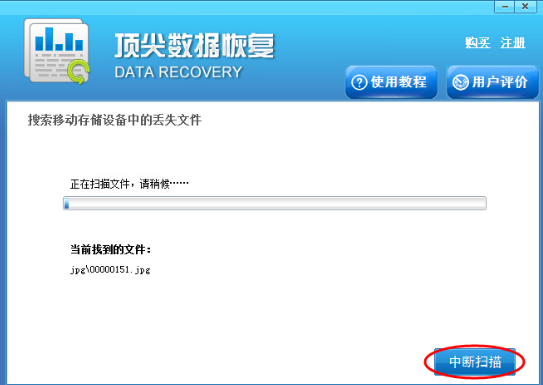
丢失数据系统软件图解3
对扫描到的U盘文件进行预览,勾选需要恢复的文件,然后点击下一步。
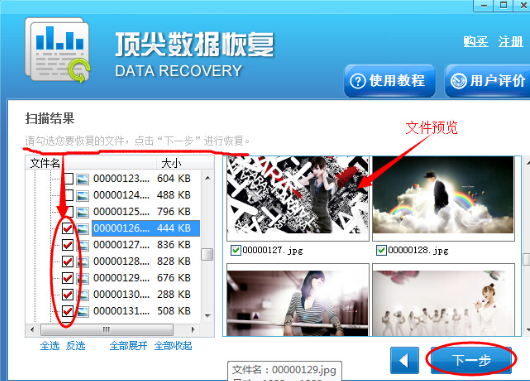
数据文件系统软件图解4
选择恢复文件的存储位置,切记不能将文件直接恢复到U盘上,用户可以直接将文件恢复到电脑中。设置好之后点击下一步。
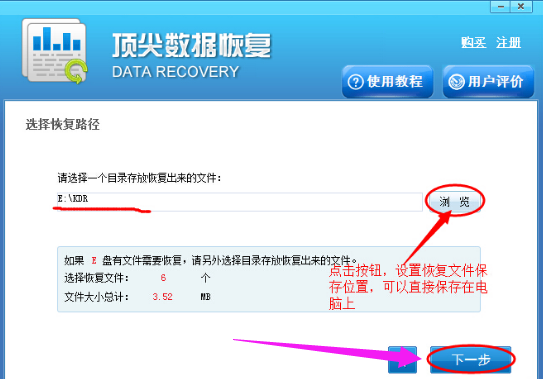
U盘丢失数据系统软件图解5
完成以上操作步骤,U盘丢失文件的恢复工作就完成了
关于U盘丢失数据的恢复操作,小编就跟大家讲到这里了。






 立即下载
立即下载







 魔法猪一健重装系统win10
魔法猪一健重装系统win10
 装机吧重装系统win10
装机吧重装系统win10
 系统之家一键重装
系统之家一键重装
 小白重装win10
小白重装win10
 杜特门窗管家 v1.2.31 官方版 - 专业的门窗管理工具,提升您的家居安全
杜特门窗管家 v1.2.31 官方版 - 专业的门窗管理工具,提升您的家居安全 免费下载DreamPlan(房屋设计软件) v6.80,打造梦想家园
免费下载DreamPlan(房屋设计软件) v6.80,打造梦想家园 全新升级!门窗天使 v2021官方版,保护您的家居安全
全新升级!门窗天使 v2021官方版,保护您的家居安全 创想3D家居设计 v2.0.0全新升级版,打造您的梦想家居
创想3D家居设计 v2.0.0全新升级版,打造您的梦想家居 全新升级!三维家3D云设计软件v2.2.0,打造您的梦想家园!
全新升级!三维家3D云设计软件v2.2.0,打造您的梦想家园! 全新升级!Sweet Home 3D官方版v7.0.2,打造梦想家园的室内装潢设计软件
全新升级!Sweet Home 3D官方版v7.0.2,打造梦想家园的室内装潢设计软件 优化后的标题
优化后的标题 最新版躺平设
最新版躺平设 每平每屋设计
每平每屋设计 [pCon planne
[pCon planne Ehome室内设
Ehome室内设 家居设计软件
家居设计软件 微信公众号
微信公众号

 抖音号
抖音号

 联系我们
联系我们
 常见问题
常见问题



